L'espace de travail de l'éditeur multi-caméra
L'illustration ci-dessous identifie les fonctions principales de l'éditeur multi-caméra.
Barre d'outils, lecture et autres contrôle
Les contrôles disponibles dans l'espace de travail sont décrits ci-dessous.
La barre d'outils principale comprend les contrôles suivants :
 Numéro de caméra
Numéro de caméra : permet de configurer le panneau multi-vue pour afficher quatre ou six caméras, en fonction de la version de votre logiciel.
 Type de synchronisation de source
Type de synchronisation de source : permet d'effectuer la synchronisation des clips. Pour plus d’informations, consultez la section
Synchronisation de clips vidéo et audio dans les projets multi-caméras.
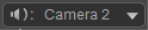 Audio principal
Audio principal : permet de sélectionner une source audio favorite. Pour plus d’informations, consultez la section
Choix d'une source audio pour votre projet multi-caméra.
 Diviser le clip
Diviser le clip : permet de diviser un clip en plusieurs segments. Pour plus d’informations, consultez la section
Pour diviser un clip dans l'éditeur multi-caméra.

 Définir/Supprimer le marqueur
Définir/Supprimer le marqueur : permet d'ajouter des marqueurs sur les pistes de caméra aux fins de montage, tels que des marqueurs de synchronisation audio.
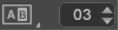 Transition
Transition et
Durée : ces contrôles permettent d'appliquer une transition entre les clips de la piste Multi-caméra et de définir la durée de cette transition. Pour plus d’informations, consultez la section
Pour ajouter une transition entre des segments multi-caméra.
Le panneau d'aperçu principal comprend les contrôles suivants :

 Pivoter à gauche
Pivoter à gauche et
Pivoter à droite : ces contrôles permettent de faire pivoter les clips des pistes de caméra avant de les ajouter à votre piste Multi-caméra ou à votre piste PIP. Remarque : seules les pistes déverrouillées peuvent être pivotées.

La barre de lecture avec les boutons
Accueil,
Image précédente,
Lire,
Image suivante et
Fin.
 Boucle
Boucle : permet de lire en continu la piste sélectionnée en recommençant au début lorsqu'elle arrive à la fin.
 Régler le volume
Régler le volume : permet de régler le volume audio de lecture.
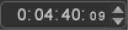 Code temporel
Code temporel (contrôle) : permet d'afficher et de définir le temps/l'image qui s'affiche dans le panneau d'aperçu principal et l'emplacement du curseur sur la ligne de temps. Cliquez sur les flèches ou sur une valeur numérique pour définir un temps/une image.
La ligne de temps comprend les contrôles suivants :
 Gestionnaire de sources
Gestionnaire de sources : permet d'ajouter et de supprimer des clips. Pour plus d’informations, consultez la section
Gestion des fichiers source multi-caméras.
 Afficher/Masquer la vue de la forme d'onde audio
Afficher/Masquer la vue de la forme d'onde audio : permet d'afficher les ondes audio pour les pistes Caméra et Audio.

 Verrouiller
Verrouiller/
Déverrouiller : apparaît sur chaque piste individuelle. Le verrouillage des pistes est recommandé après leur synchronisation.

 Inclure/Exclure de la synchronisation
Inclure/Exclure de la synchronisation : permet de déterminer les pistes à inclure dans le processus de synchronisation.

 Activer
Activer/
Désactiver la coupure audio de la piste : permet de couper le son (activer la coupure) ou non (désactiver la coupure) pour la piste audio sélectionnée.
 Ajuster le zoom à la ligne de temps
Ajuster le zoom à la ligne de temps : situé dans le coin inférieur gauche de la ligne de temps, ce contrôle permet de décompresser ou compresser votre projet de façon à pouvoir le visualiser dans son intégralité sur la ligne de temps.
 Niveau de zoom
Niveau de zoom (curseur) : faites glisser le curseur ou cliquez sur
Zoom avant (signe plus) ou
Zoom arrière (signe moins) pour changer le niveau de zoom de votre projet. Ce contrôle est particulièrement utile lors de l'édition de segments individuels dans la piste
Multi-caméra.
Les contrôles généraux suivants apparaissent dans le coin supérieur gauche de la fenêtre d'application :
 Paramètres
Paramètres : permet d'accéder au Gestionnaire Smart Proxy et à la fonction Enregistrer sous. Pour plus d’informations, consultez les sections
Utilisation de Smart Proxy avec l'éditeur multi-caméra et
Pour enregistrer votre projet multi-caméra.

 Annuler
Annuler et
Rétablir : ces contrôles permettent d'annuler ou de rétablir la plupart des actions dans l'éditeur multi-caméra.


 Numéro de caméra : permet de configurer le panneau multi-vue pour afficher quatre ou six caméras, en fonction de la version de votre logiciel.
Numéro de caméra : permet de configurer le panneau multi-vue pour afficher quatre ou six caméras, en fonction de la version de votre logiciel. Type de synchronisation de source : permet d'effectuer la synchronisation des clips. Pour plus d’informations, consultez la section
Synchronisation de clips vidéo et audio dans les projets multi-caméras.
Type de synchronisation de source : permet d'effectuer la synchronisation des clips. Pour plus d’informations, consultez la section
Synchronisation de clips vidéo et audio dans les projets multi-caméras.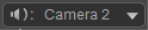 Audio principal : permet de sélectionner une source audio favorite. Pour plus d’informations, consultez la section
Choix d'une source audio pour votre projet multi-caméra.
Audio principal : permet de sélectionner une source audio favorite. Pour plus d’informations, consultez la section
Choix d'une source audio pour votre projet multi-caméra. Diviser le clip : permet de diviser un clip en plusieurs segments. Pour plus d’informations, consultez la section
Pour diviser un clip dans l'éditeur multi-caméra.
Diviser le clip : permet de diviser un clip en plusieurs segments. Pour plus d’informations, consultez la section
Pour diviser un clip dans l'éditeur multi-caméra.
 Définir/Supprimer le marqueur : permet d'ajouter des marqueurs sur les pistes de caméra aux fins de montage, tels que des marqueurs de synchronisation audio.
Définir/Supprimer le marqueur : permet d'ajouter des marqueurs sur les pistes de caméra aux fins de montage, tels que des marqueurs de synchronisation audio.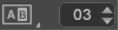 Transition et Durée : ces contrôles permettent d'appliquer une transition entre les clips de la piste Multi-caméra et de définir la durée de cette transition. Pour plus d’informations, consultez la section
Pour ajouter une transition entre des segments multi-caméra.
Transition et Durée : ces contrôles permettent d'appliquer une transition entre les clips de la piste Multi-caméra et de définir la durée de cette transition. Pour plus d’informations, consultez la section
Pour ajouter une transition entre des segments multi-caméra.
 Pivoter à gauche et Pivoter à droite : ces contrôles permettent de faire pivoter les clips des pistes de caméra avant de les ajouter à votre piste Multi-caméra ou à votre piste PIP. Remarque : seules les pistes déverrouillées peuvent être pivotées.
Pivoter à gauche et Pivoter à droite : ces contrôles permettent de faire pivoter les clips des pistes de caméra avant de les ajouter à votre piste Multi-caméra ou à votre piste PIP. Remarque : seules les pistes déverrouillées peuvent être pivotées. La barre de lecture avec les boutons Accueil, Image précédente, Lire, Image suivante et Fin.
La barre de lecture avec les boutons Accueil, Image précédente, Lire, Image suivante et Fin. Boucle : permet de lire en continu la piste sélectionnée en recommençant au début lorsqu'elle arrive à la fin.
Boucle : permet de lire en continu la piste sélectionnée en recommençant au début lorsqu'elle arrive à la fin. Régler le volume : permet de régler le volume audio de lecture.
Régler le volume : permet de régler le volume audio de lecture.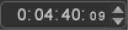 Code temporel (contrôle) : permet d'afficher et de définir le temps/l'image qui s'affiche dans le panneau d'aperçu principal et l'emplacement du curseur sur la ligne de temps. Cliquez sur les flèches ou sur une valeur numérique pour définir un temps/une image.
Code temporel (contrôle) : permet d'afficher et de définir le temps/l'image qui s'affiche dans le panneau d'aperçu principal et l'emplacement du curseur sur la ligne de temps. Cliquez sur les flèches ou sur une valeur numérique pour définir un temps/une image. Gestionnaire de sources : permet d'ajouter et de supprimer des clips. Pour plus d’informations, consultez la section
Gestion des fichiers source multi-caméras.
Gestionnaire de sources : permet d'ajouter et de supprimer des clips. Pour plus d’informations, consultez la section
Gestion des fichiers source multi-caméras. Afficher/Masquer la vue de la forme d'onde audio : permet d'afficher les ondes audio pour les pistes Caméra et Audio.
Afficher/Masquer la vue de la forme d'onde audio : permet d'afficher les ondes audio pour les pistes Caméra et Audio.
 Verrouiller/Déverrouiller : apparaît sur chaque piste individuelle. Le verrouillage des pistes est recommandé après leur synchronisation.
Verrouiller/Déverrouiller : apparaît sur chaque piste individuelle. Le verrouillage des pistes est recommandé après leur synchronisation.
 Inclure/Exclure de la synchronisation : permet de déterminer les pistes à inclure dans le processus de synchronisation.
Inclure/Exclure de la synchronisation : permet de déterminer les pistes à inclure dans le processus de synchronisation.
 Activer/Désactiver la coupure audio de la piste : permet de couper le son (activer la coupure) ou non (désactiver la coupure) pour la piste audio sélectionnée.
Activer/Désactiver la coupure audio de la piste : permet de couper le son (activer la coupure) ou non (désactiver la coupure) pour la piste audio sélectionnée. Ajuster le zoom à la ligne de temps : situé dans le coin inférieur gauche de la ligne de temps, ce contrôle permet de décompresser ou compresser votre projet de façon à pouvoir le visualiser dans son intégralité sur la ligne de temps.
Ajuster le zoom à la ligne de temps : situé dans le coin inférieur gauche de la ligne de temps, ce contrôle permet de décompresser ou compresser votre projet de façon à pouvoir le visualiser dans son intégralité sur la ligne de temps. Niveau de zoom (curseur) : faites glisser le curseur ou cliquez sur Zoom avant (signe plus) ou Zoom arrière (signe moins) pour changer le niveau de zoom de votre projet. Ce contrôle est particulièrement utile lors de l'édition de segments individuels dans la piste Multi-caméra.
Niveau de zoom (curseur) : faites glisser le curseur ou cliquez sur Zoom avant (signe plus) ou Zoom arrière (signe moins) pour changer le niveau de zoom de votre projet. Ce contrôle est particulièrement utile lors de l'édition de segments individuels dans la piste Multi-caméra. Paramètres : permet d'accéder au Gestionnaire Smart Proxy et à la fonction Enregistrer sous. Pour plus d’informations, consultez les sections
Utilisation de Smart Proxy avec l'éditeur multi-caméra et
Pour enregistrer votre projet multi-caméra.
Paramètres : permet d'accéder au Gestionnaire Smart Proxy et à la fonction Enregistrer sous. Pour plus d’informations, consultez les sections
Utilisation de Smart Proxy avec l'éditeur multi-caméra et
Pour enregistrer votre projet multi-caméra.
 Annuler et Rétablir : ces contrôles permettent d'annuler ou de rétablir la plupart des actions dans l'éditeur multi-caméra.
Annuler et Rétablir : ces contrôles permettent d'annuler ou de rétablir la plupart des actions dans l'éditeur multi-caméra.